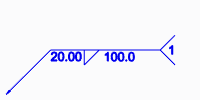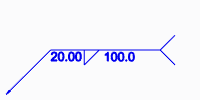필렛 용접 옵션 정의하기
필렛 용접(Fillet Weld) 탭에서 이 절차를 수행할 수 있습니다.
1. 옵션(Options) 탭을 클릭합니다.
2. 용접 형상 표현을 설정하려면 용접 형상 유형(Weld geometry type) 아래에서 서피스(Surface), 라이트(Light) 또는 솔리드(Solid)를 선택합니다.
3. 서피스 또는 라이트 형상에서 용접을 표현할 때 용접 횡단면을 계산하는 방법을 설정하려면 용접 횡단면(Weld cross section) 아래에서 다음과 같은 옵션을 선택합니다.
◦ 참조(By Reference). 평면을 선택합니다.
◦ 값(By Value). 값을 입력하십시오.
4. 용접 재료(Weld material) 목록에서 미리 정의된 용접 재료를 선택하거나 정의(Define)를 클릭하여 용접 재료(Weld Materials) 대화 상자를 열고 새 용접 재료를 정의합니다.
5. 용접 프로세스(Weld process) 목록에서 미리 정의된 용접 프로세스를 선택하거나 정의(Define)를 클릭하여 용접 프로세스(Weld Processes) 대화 상자를 열고 새 용접 프로세스를 정의합니다.
6. 온둘레 용접 기호의 표시 여부를 정의하려면
 온둘레 용접(All-around weld)
온둘레 용접(All-around weld) 목록에서 옵션을 선택합니다.
◦ 아니요(No) - 피쳐가 닫힌 용접 궤적을 탐지한 경우에도 용접 피쳐 기호에 온둘레 용접 기호를 표시하지 않습니다.
◦ 예(Yes) - 피쳐가 열린 용접 궤적을 탐지한 경우에도 용접 피쳐 기호에 온둘레 용접 기호를 표시합니다.
◦ 자동(Automatic) - 피쳐가 모든 용접 궤적이 닫혀 있음을 탐지한 경우에만 용접 피쳐 기호에 온둘레 용접 기호를 표시합니다.
7. 용접을 필드 용접으로 정의하려면
 필드 용접(Field Weld)
필드 용접(Field Weld) 확인란을 선택합니다.
8. 용접 마무리를 정의하려면 다음 옵션 중 하나를 선택합니다.
◦ ANSI: 마무리(Finish) 목록에서 없음(None), 깎아내기(Chipping), 연삭(Grinding), 두드리기(Hammering), 가공(Machining), 압연(Rolling) 또는 지정되지 않음(Unspecified) 옵션을 선택합니다.
◦ ISO:
 마무리(Finish)
마무리(Finish) 확인란을 선택하여 마무리를 ISO 표준으로 설정합니다.
9. 컨투어(Contour) 목록에서
없음(None),
 플랫(Flat)
플랫(Flat),
 볼록(Convex)
볼록(Convex),
 오목(Concave)
오목(Concave) 또는
 부드러운 블렌드(Smooth Blend)
부드러운 블렌드(Smooth Blend)(ISO 전용 부드러운 블렌드) 옵션을 선택합니다.
10. 용접 기호 꼬리에서 시퀀스 ID 번호를 표시하려면 시퀀스 ID 표시(Display sequence ID) 확인란을 선택합니다. 시퀀스 ID 번호를 숨기려면 이 확인란을 선택 취소합니다.
11. 후속 작업에 상관없이 용접 ID 번호를 그대로 유지하려면 시퀀스 내의 ID 유지(Keep ID in Sequence) 확인란을 선택합니다.
 온둘레 용접(All-around weld) 목록에서 옵션을 선택합니다.
온둘레 용접(All-around weld) 목록에서 옵션을 선택합니다. 온둘레 용접(All-around weld) 목록에서 옵션을 선택합니다.
온둘레 용접(All-around weld) 목록에서 옵션을 선택합니다. 온둘레 용접(All-around weld) 목록에서 옵션을 선택합니다.
온둘레 용접(All-around weld) 목록에서 옵션을 선택합니다. 필드 용접(Field Weld) 확인란을 선택합니다.
필드 용접(Field Weld) 확인란을 선택합니다. 마무리(Finish) 확인란을 선택하여 마무리를 ISO 표준으로 설정합니다.
마무리(Finish) 확인란을 선택하여 마무리를 ISO 표준으로 설정합니다. 플랫(Flat),
플랫(Flat),  볼록(Convex),
볼록(Convex),  오목(Concave) 또는
오목(Concave) 또는  부드러운 블렌드(Smooth Blend)(ISO 전용 부드러운 블렌드) 옵션을 선택합니다.
부드러운 블렌드(Smooth Blend)(ISO 전용 부드러운 블렌드) 옵션을 선택합니다.